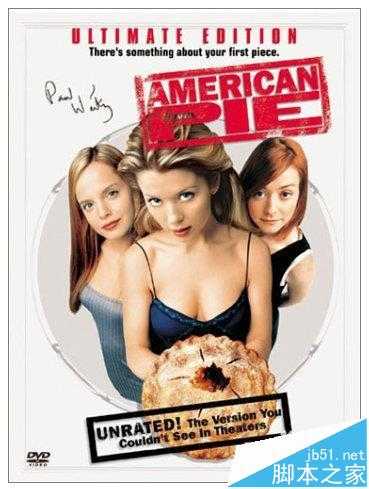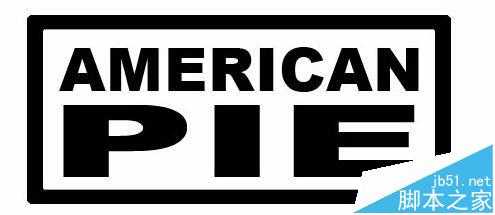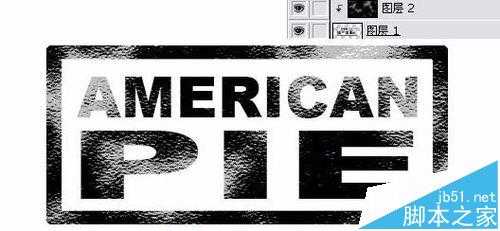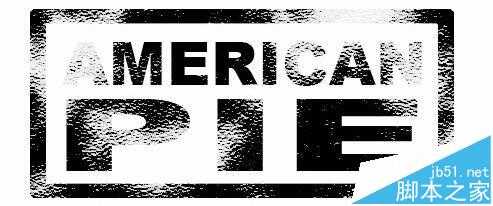刚在网上学到的,不知道这里有没有这样的教程
- 软件名称:
- Adobe Photoshop 8.0 中文完整绿色版
- 软件大小:
- 150.1MB
- 更新时间:
- 2015-11-04立即下载
1、我们首先看一下这张海报中的油印字。
2、我们新建一张空白文档,然后做出这个标来,如图
3、然后新建立一个图层,执行滤镜--云彩--分层云彩操作,得到的效果如图
4、后进行滤镜--素描--碳笔工具,作出粗岩的质感,参数由于开的纸和分辨率不同,自行控制。
5、按住alt键单击雾层和字层的中间。让字层成为云雾层的遮照。
6、对云雾层做个ctrl+l的色阶处理。加深黑白两层的关系。
7、其实效果差不多出来了,然后需要的话,给他调个色。做点旋转什么的,我觉的这种效果做起来很简单,可能中间不是每步都配了图。
注意事项:
字体的选择很重要。
相关推荐:
ai立体字怎么只选顶层文字复制到ps中?
ps怎么制作设计制作电影开场的炫色文字特效?
ps怎么批量制作字幕?用ps批量制作文字pr字幕的技巧